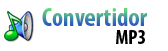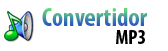Manual: Conversor MP3
De este breve manual aprenderá como usar el programa Convertidor MP3.
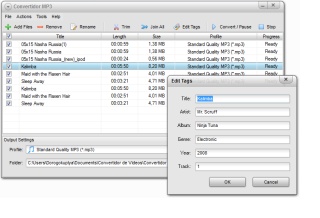
La interfaz del programa, condicionalmente puede dividirse en tres partes: panel de instrumentos con botones “Añadir archivos”, “Eliminar”, etc.; a continuación la tabla, en el cual se reflejan los archivos, listos para la conversión; y por fin, el panel de ajustes, situado debajo de la tabla.
Los botones, situados en el panel de instrumentos, se usan para añadir, eliminar, redactar y convertir pistas musicales. Para abrir en el programa un nuevo archivo de audio, pulse el botón “Añadir”. Si, en cambio, quiere eliminar de la tabla alguna pista, utilice el botón – “Eliminar”.
Los archivos abiertos se reflejan en la tabla, que tiene cinco columnas. La primera muestra el nombre del archivo. La segunda – tiempo de reproducción de la pista de audio (teniendo en cuenta el corte, hecho por usuario). La tercera columna informa de la dimensión supuesta del archivo después de su transformación en MP3, u otro formato seleccionado. La cuarta columna muestra el nombre del perfil (es decir formato de salida). Y la última, quinta columna refleja el estatus (progreso) de cada archivo. En el desarrollo de la conversión, el estatus puede aparecer como “en espera…”, “detenido”, “cancelado”, asimismo, como el desarrollo (progreso) del cumplimiento de la conversión, en porcientos.
Para cortar las pistas a una longitud necesaria de reproducción, pulse el botón "Trim...". En la ventana, abierta, defina la posición inicial y final de la pista, utilizando los triángulos azules. Simplemente, traslade este triangulo izquierdo al lugar, donde debe empezar la música. Y el triángulo derecho, trasládelo al punto, que debe significar el final de la música.
Para unir toda la música, que se refleja en la tabla, en un archivo único, donde las pistas siguen en fila sin parar, pulse el botón “Unir todo”. Si pulsa de nuevo – desunirá las pistas.
A la izquierda de la primera columna de la tabla ve banderitas (marcas). De esta forma, los archivos para la conversión, se señalan en la tabla. Es decir, usted puede quitar la marca de cualquier línea en la tabla y el archivo correspondiente no será procesado a la hora de conversión. Después de que termine la conversión, las líneas correspondientes se desmarcan automáticamente. De esta forma, podemos evitar una segunda conversión por error del usuario.
Para seleccionar el formato de salida, pulse en el ComboBox “Profile”, de la parte izquierda de la lista, seleccione el formato necesario, a continuación traslade la flecha del ratón a la parte derecha de la lista, pulse uno de los cinco elementos, que determinan la calidad de audio. De la misma manera usted determinará el formato deseado para los archivos de audio, asimismo como su calidad. Preste atención, que mientras más alta sea la calidad de audio, más grande será la dimensión del archivo. Y viceversa. Mientras más baja sea la calidad de audio, más compacto será el archivo convertido.
A la derecha del ComboBox se sitúa el botón "Advanced...". Sirve para el ajuste manual de tales parámetros de audio como el bitrate, samplerate, cantidad de canales y nombre del decodificador. ¡No vale la pena cambiar estos parámetros, si usted no se da cuenta de lo que está siendo! Para la mayoría de los usuarios solo hace falta seleccionar en el ComboBox “Profile” el formato y la calidad deseados.
Más derecho todavía, del botón "Advanced..." se encuentra la opción "Apply to All". Por defecto, ella activada, y significa que el perfil elegido se aplica automáticamente para todos los archivos en la tabla. Es decir, que todos los archivos de audio abiertos, se convertirán al mismo formato. Sin embargo, si quisiera seleccionar un perfil especial para cada grabación en la tabla, desactive la opción "Apply to All".
Debajo del ComboBox “Profile” se sitúa el campo, donde se guardarán los archivos convertidos. Pulse el pequeño botón en la parte derecha de este campo y en la ventana abierta, seleccione la carpeta necesaria.
Cuando todo está preparado para empezar la conversión, pulse el botón “Convertir/Pausa” en el panel de instrumentos. Usted verá, que los símbolos en la columna “Progreso” han cambiado, el programa ha empezado a procesar los archivos, de acuerdo con el orden de su ubicación en la tabla. Para detener (o cancelar completamente) el proceso de conversión, utilice los botones “Convertir/Pausa” y “Stop”.
Si ha abierto una gran cantidad de archivos y ha empezado a convertirlos, el proceso puede tardar algún tiempo. Si no deseara esperar a que finalice la conversión, puede activar la operación "Apagar el ordenador", que se sitúa en el menú principal -> Acciones -> Después de la conversión. En este caso, el programa apagará automáticamente su ordenador, después de finalizar el proceso.